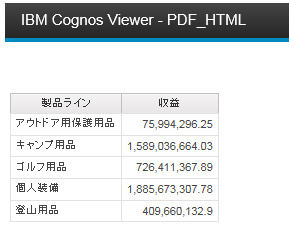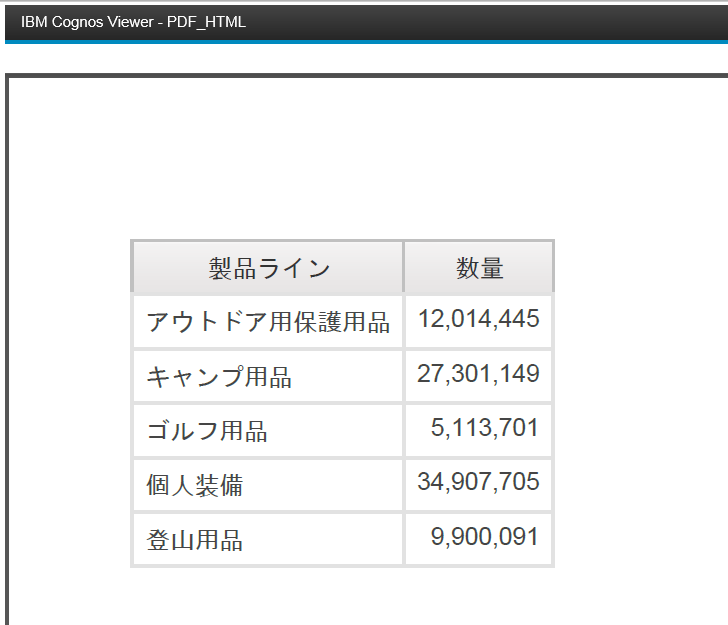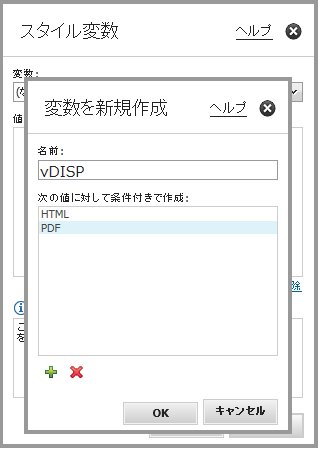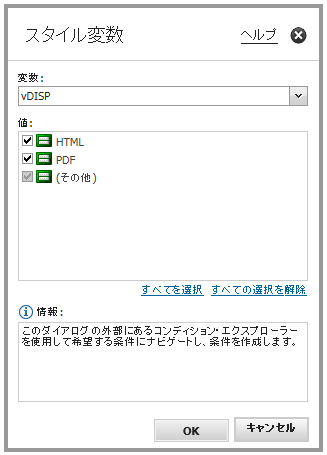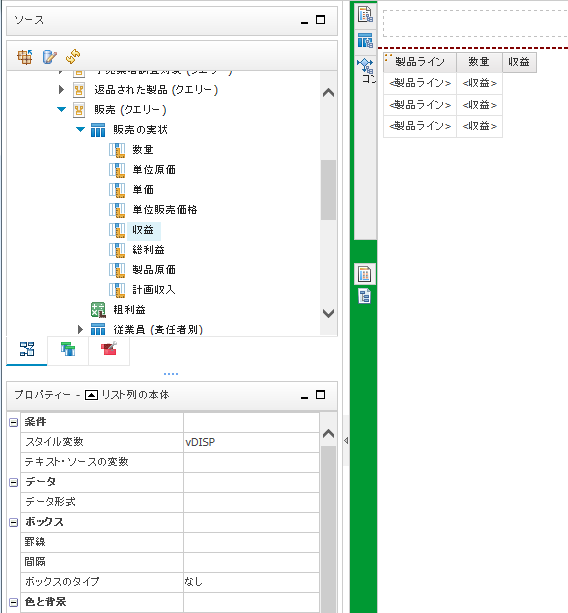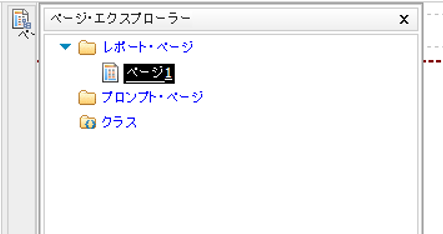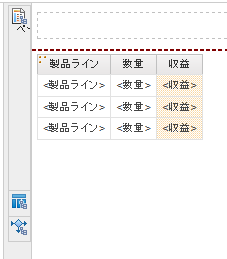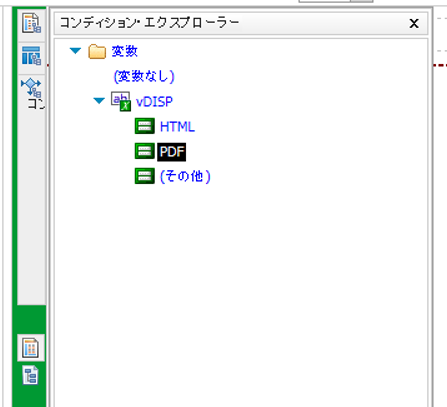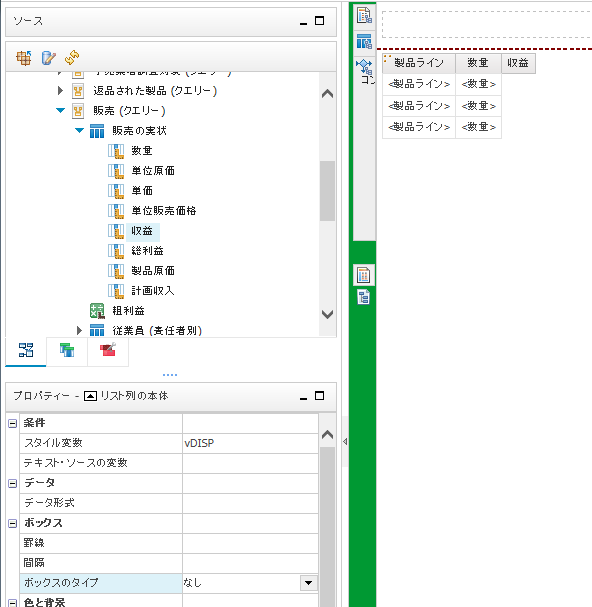概要
タイトルのまんまになってしまいますが、Cognos BI&Analyticsで、同じレポートを出力する際に、HTMLで出力した場合とPDFで出力した場合に、出力内容を変える方法です。
Report Authoringでのレポート定義は、リストに「収益」「数量」共に持っている。
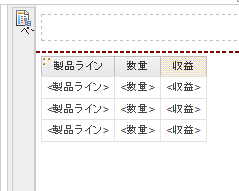
実装方法
Report Authoringでリストを配置し、図のように「製品ライン」「数量」「収益」を置いてみます。
数量の列の「リスト列の本体」部分を選択し、プロパティの「スタイル変数」から「新しい文字列変数」を選択します。
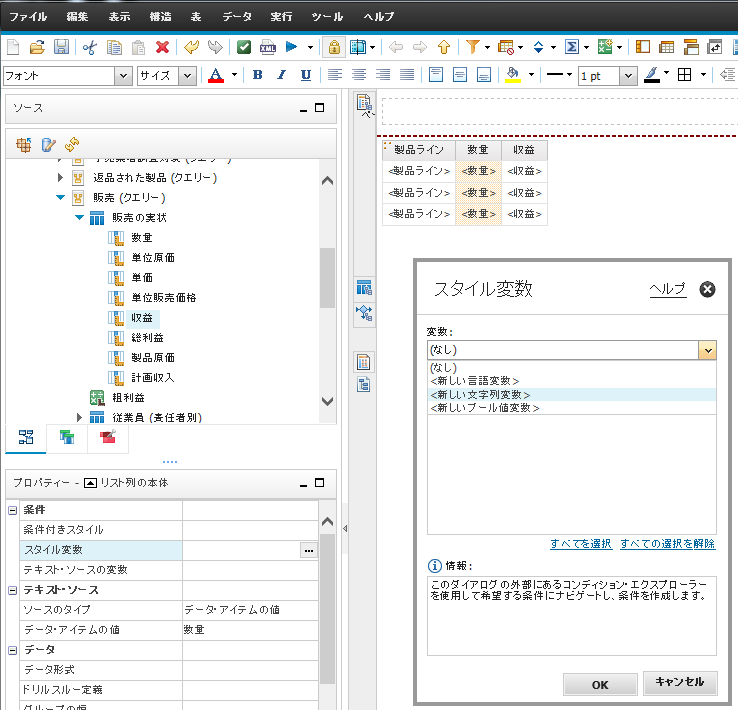
この画面が開くので、図のように ReportOutput() と式を定義します。
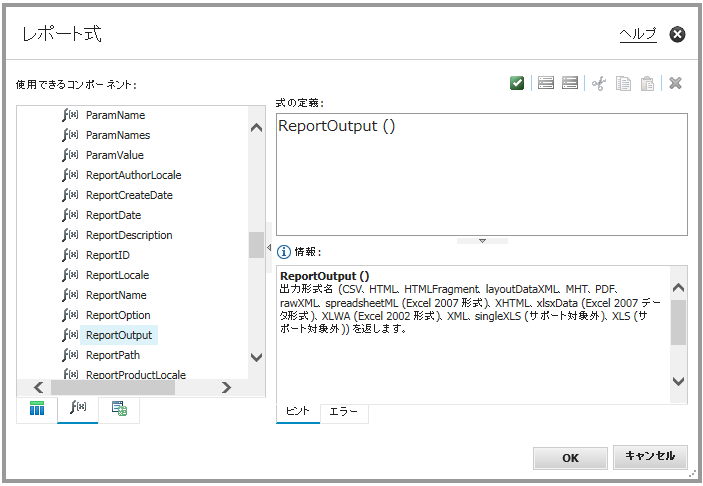
コンディション・エクスプローラーを開き「HTML」を選択します。
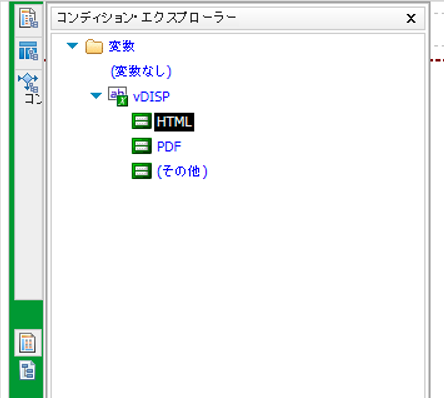
同様に「収益」列の本体を選択し、スタイル変数で作成済みの「vDISP」を指定します。
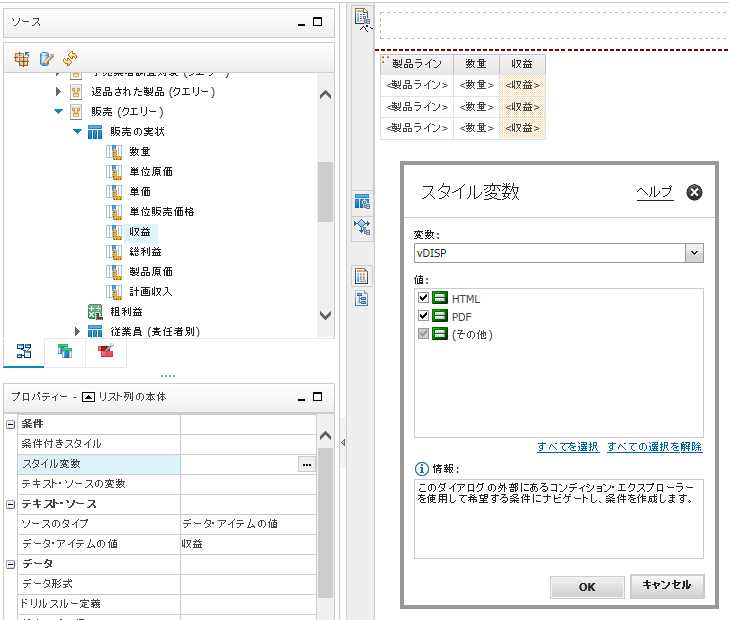
「数量」のリストの列タイトルを選択して、同様にスタイル変数に「vDISP」を指定します。
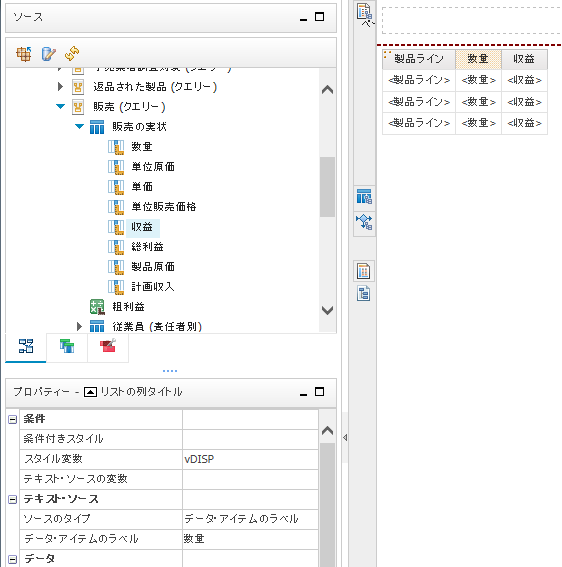
同様の処理を行います。コンディション・エクスプローラーでHTMLを選択し、ボックスのタイプで「なし」を選択します。
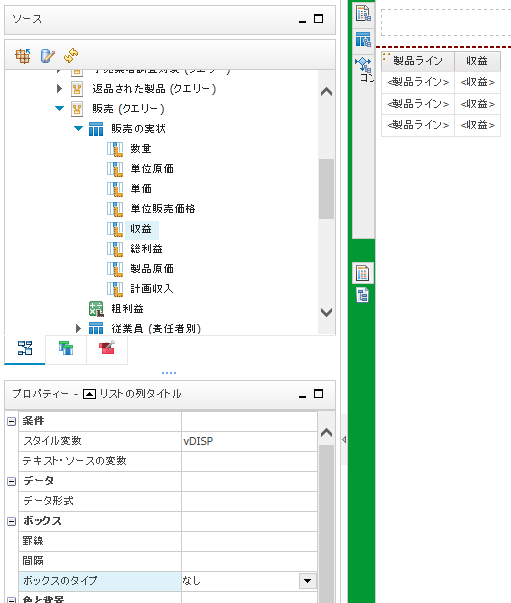
同様に「収益」のリストの列タイトルを選択して、スタイル変数に「vDISP」を指定します。
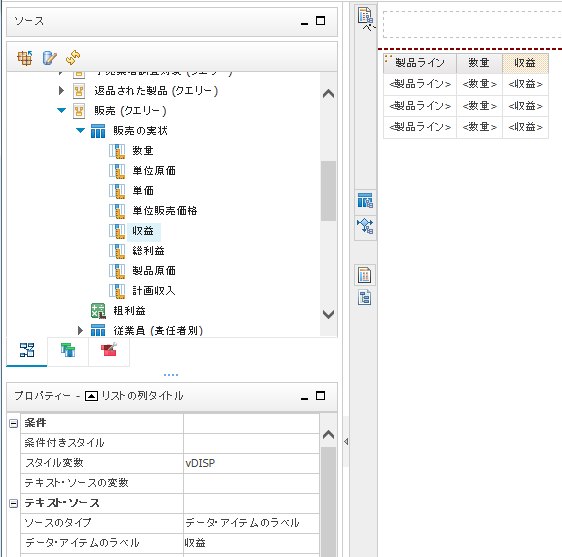
コンディション・エクスプローラーでPDFを選択し、ボックスのタイプで「なし」を選択します。
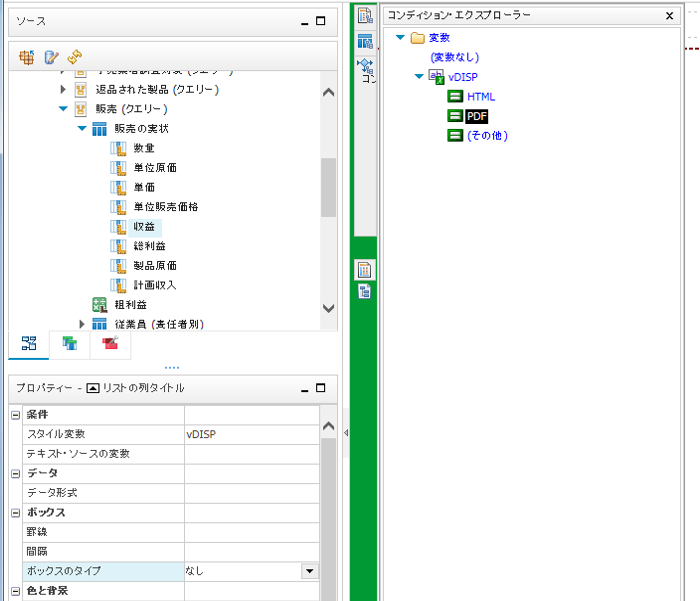
以上です。
出力形式による内容変化は求められる事も多いので、是非覚えておいて頂ければと思います。